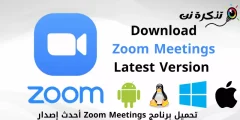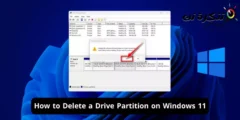Hapa kuna jinsi Pakua na usakinishe madereva kwa kompyuta na kompyuta ndogo kampuni Karibu au kwa Kiingereza: Dell.
Ikiwa unamiliki kompyuta au kompyuta ndogo, lazima uwe na hamu ya kusasisha ufafanuzi wake na kusasisha mfumo wa uendeshaji, kwani itakufaidi kwa kupata utendaji bora wa kifaa na utumiaji mdogo wa rasilimali.
Ikiwa unamiliki Laptop au kompyuta ya Dell, nakala hii imeelekezwa kwako, msomaji mpendwa, kwani tutajifunza pamoja jinsi ya kupakua na kusanikisha madereva ya vifaa vya Dell kutoka kwa tovuti rasmi ya kampuni.
Sote tunajua kuwa kuna programu nyingi za kupakua na kufafanua sehemu za kompyuta na kompyuta ndogo, lakini tunapozungumza juu ya ufafanuzi, lazima tuwachukue kutoka kwa chanzo chao rasmi, ambayo ni, mtengenezaji wa kifaa, ambapo zinafaa zaidi na zinaaminika Kwa kuongezea, Dell hukuwezesha kupakua fasili kwa urahisi na bure kupitia wavuti yake.
Madereva ya vifaa vya Dell hupakua hatua
KwanzaLazima ujue utengenezaji na mfano wa kompyuta yako au kompyuta ndogo, na unaweza kufanya hivyo kwa njia kadhaa, pamoja na:
- Njia iliyopita ilichapishwa na sisi kwenye wavuti, ambayo ni: Njia rahisi zaidi ya kujua kutengeneza na mfano wa kompyuta yako ndogo bila programu.
- Unaweza pia kuangalia chini ya kifaa au utafute lebo yake, ambayo ina (jina la kifaa - nambari ya serial ya kifaa - Kitambulisho cha kifaa).
- Tovuti rasmi ya kupakua madereva ya Dell pia inaweza kuamua aina ya kifaa, lakini unahitaji muda kupata kujua kifaa na aina yake.
- Unaweza kutumia programu ya CPUZ kujua maelezo ya kifaa.
Baada ya kutaja jina, aina na mfano wa kifaa kupitia hatua yoyote ya hapo awali, tunakuja hatua ya pili.
PiliIngia kwenye wavuti hiyo na upakue na usakinishe ushuru.
- Nenda kwa wavuti rasmi ya Dell kupakua ufafanuzi.

Dell laptop dereva shusha - Una chaguo mbili - ya kwanzaNi kusubiri hadi tovuti ichunguze kifaa chako na iamue aina yake, na hivyo ufikie moja kwa moja upakuaji wa visasisho, Ya pili: Ni kuandika mfano wa kifaa chako kwenye kisanduku Tambua bidhaa yako Kwa aina yoyote, kwa mfano, aina ya kifaa kinachotumiwa katika ufafanuzi (Latitudo E6420Tunaandika jina lake kamili na kuanza kutafuta ufafanuzi kwa kubonyeza kitufe cha neno tafuta.

Aina ya kifaa imetambuliwa kupakua madereva yake - Ikiwa unachapa jina la kifaa au ukiacha wavuti kuitambua peke yake, nenda kwenye ukurasa unaofuata wa ufafanuzi wa kompyuta ya Dell, kama ilivyo kwenye mfano wetu.
- Itakuonyesha chaguzi kadhaa, kama vileUteuzi wa OS yako (Mfumo wa uendeshaji) na aina ya ufafanuzi ambao unataka kupakua kutoka kwa wavuti, kama ufafanuzi wa (kadi ya wavu - kadi ya sauti - kadi ya skrini - kadi ya Wi-Fi - na wengine wengi kulingana na kukatwa kwa kifaa chako) yote unayo fanya ni kuchagua ufafanuzi unaotaka na bonyeza karibu nayo kwenye kitufe Pakua kuipakua moja kwa moja.

Orodha ya madereva ya Laptop ya Dell Tovuti pia hukuwezesha kutafuta ufafanuzi maalum na katika uainishaji maalum na mfumo maalum wa uendeshaji ili kifaa chako kiuunge mkono,
Pia inakuambia juu ya kipindi cha udhamini wa kifaa Thibitisho Ukiondoka kwenye wavuti, itatafuta kifaa kiatomati na itaamua aina yake peke yake. - Chagua mahali upakue na uhifadhi kitambulisho kwenye kifaa chako.

Pakua dereva kwenye kifaa chako kupitia IDM - Halafu baada ya upakuaji wa dereva kukamilika, isakinishe kama programu yako yoyote kwa njia ya kawaida kwa mfumo wako wa uendeshaji.

Ondoa na usakinishe madereva kwa kompyuta ndogo ya Dell - Baada ya kusanikisha dereva kwenye kifaa chako, huenda ukalazimika au kifaa kinakuuliza uwashe upya ili dereva aweze kufanya kazi kawaida kwenye kifaa.
Kumbuka: ufafanuzi wowote unaweza kubofya karibu na neno (Pakua(Utapata mshale ukielekeza chini ukibonyeza, itakuonyesha jina la kitambulisho na toleo lake)versionna saizi ya wasifu (Weka faili) na maelezo yake.
Hizi ni hatua za kupakua madereva kwa kifaa cha Dell, iwe kompyuta au kompyuta ndogo iliyo na msingi X64 Au X68 Hakuna tofauti katika njia ya kupakua ufafanuzi wa kifaa.
Unaweza kupendezwa na:
- Jifunze tofauti kati ya wasindikaji x86 na x64
- Pakua Nyongeza ya Dereva (toleo la hivi karibuni)
- Pakua Talanta ya Dereva kwa toleo jipya la PC
Tunatumahi kuwa utapata nakala hii kuwa muhimu kwako kwa kujua jinsi ya kupakua na kusanikisha madereva ya vifaa vya Dell kutoka kwa wavuti rasmi. Shiriki maoni yako na uzoefu na sisi juu ya ushuru.